Kuinka ladata Google Chrome Androidille
Kirjoittaja:
Randy Alexander
Luomispäivä:
1 Huhtikuu 2021
Päivityspäivä:
1 Heinäkuu 2024
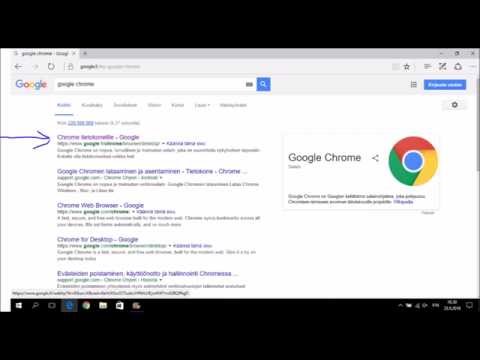
Sisältö
- vaiheet
- Tarkista Android-versio
- Osa 1 Käytä Play Kauppaa
- Osa 2 Asenna muut versiot
- Osa 3 Chrome Beta -sovelluksen käyttö
Google Enterprise, Google Enterprise -yrityksen kehittämä selain, voidaan käyttää missä tahansa laitteessa, mukaan lukien Android-puhelimet ja -tabletit. Chromen asennus voidaan tehdä Google Play Kaupasta, mutta jos tarvitset vanhempaa versiota, sinun on asennettava se vanhojen sovellusten sivustolla. Jos haluat testata päivitetyt selaimen ominaisuudet, voit käyttää Chrome Betaa, ennen kuin ne ilmestyvät uusimpaan versioon.
vaiheet
Tarkista Android-versio
-

Tarkista käyttämäsi Android-järjestelmän versio. Laitteesi on oltava Android 4.0 tai uudempi, jotta Google Chrome voidaan asentaa ja suorittaa oikein.- Siirry asetuksiin.
- Valitse vaihtoehto Tietoja laitteesta.
- Lue näytettävä versionumero. Jos se on suurempi tai yhtä suuri kuin 4,0, Google Chrome voidaan asentaa.
Osa 1 Käytä Play Kauppaa
-

Siirry Play Kauppaan. Kirjaudu hyvissä ajoin ennen Google-tiliäsi. -

Etsi Chrome-sovellus. Napsauta suurennuslasikuvaketta ja kirjoita kromi hakupalkissa. -

Valitse Chrome-selain. Paina näyttöön tulevassa luettelossa Chrome-selain - Google. -

Asenna Chrome. valita asentaa jotta lataus alkaa ja Chrome voidaan asentaa laitteeseesi.- Jos painikkeen sijasta asentaalöydät vaihtoehdon avoin tai päivitys, joten huomaa, että Chrome on jo laitteellasi.
-

Odota, kunnes lataus on valmis. Jos yhteytesi ei ole hyvä, se voi viedä useita minuutteja. -

Avaa Chrome. Voit avata Chromen Chrome Storesta tai sovellusvalikosta. -

Kirjaudu Google-tiliisi. Chrome näyttää Google- tai Gmail-tilisi käyttämällesi Android-laitteelle. Tätä tiliä voidaan käyttää Chromeen kirjautumiseen ja synkronoitujen tietojen käyttämiseen. -

Valitse Chrome oletusselaimeksi. Jos yrität käyttää linkkiä tai verkkosivua, Android pyytää sinua valitsemaan sovelluksen, jolla haluat avata sivun. valita kromi, valitse sitten aina joten Chromesta tulee oletusselain.
Osa 2 Asenna muut versiot
-

Poista nykyinen versio, jota käytät (jos näin on). Jos käytät jo Chromen uudempaa versiota, sinun on poistettava se ennen vanhemman version asentamista.- Siirry asetuksiin.
- valita sovellukset.
- Etsi Chrome sovellusluettelosta.
- valita uninstall. Jos Chrome oli esiasennettu laitteeseen, napsauta Poista päivitykset palauttaa Chromen takaisin tehdasversioon.
-

Salli sovellusten asennus tuntemattomista lähteistä. Jos tarvitset vanhemman, tietyn Chromen version, voit ladata sen verkossa, mutta ennen kuin teet niin, sinun on valtuutettava muiden sovellusten kuin Play Kaupan lähteiden asennus.- Käytä sovelluksia.
- lehdistö turvallisuus.
- Tarkista vaihtoehto Tuntemattomat lähteet.
-

Siirry sivulle, joka tallentaa vanhoja sovellusversioita. On olemassa useita sivustoja, joista löydät APK-sovelluksia vanhemmista sovellusversioista. Käytä luotettavaa sivustoa, muuten saatat olla tekemisissä haittaohjelmien kanssa.- Esimerkki näistä sivustoista on APKMirror. Täältä löydät APK: t vanhemmille Chromen versioille.
-

Valitse versio, jonka haluat ladata laitteellesi. Odota vähän, kunnes lataus on valmis. -

Asenna sovellus. Lataamisen jälkeen siirry ilmoituspalkkiin ja valitse ilmoitus Lataus valmis. Sinua pyydetään vahvistamaan haluasi asentaa sovellus tuntemattomasta lähteestä. -

Käynnistä Chrome. Asentaessasi Chromen, voit avata Chromen aivan kuten mitä tahansa muuta sovellusta varten. -

Poista sovellusten automaattinen päivitys käytöstä. Jos et halua Chromen päivittävän uusimpaan versioon, sinun on sammutettava Chromen automaattinen päivitys Play Kaupassa. Tämä estää laitetta asentamasta automaattisesti uusinta Chromen versiota.- Avaa Google Play Kauppa
- Siirry valikkoon ja valitse asetukset.
- valita Sovellusten automaattinen päivitysja Älä päivitä sovelluksia automaattisesti. Jos sinun on päivitettävä sovelluksia, se on tehtävä manuaalisesti.
Osa 3 Chrome Beta -sovelluksen käyttö
-

Siirry Play Kauppaan. Niin kauan kuin käytät Androidia, voit ladata Chrome Beta Play Kaupasta. Tämä versio toimii testinä uusille ominaisuuksille, jotka ovat pian saatavilla. Tämä tarkoittaa, että sinulla on pääsy ominaisuuksiin ennen tavallisen version käyttäjiä. Haittana on, että tämä versio ei ole yhtä vakaa kuin tavallinen versio ja sen toimintaa ei aina taata. -

Kirjoita hakupalkkiin kromi Beta. -

Napsauta Chrome Beta hakutulosten joukossa. -

Napsauta asentaa ladata ja asentaa Chrome Beta. -

Käynnistä Chrome Beta asennuksen jälkeen. Sinun on hyväksyttävä Chrome Beta -käyttöehdot ennen sen käyttöä.- Chrome Beta saattaa tietää joitain virheitä. Uudet ominaisuudet eivät ehkä toimi hyvin ja vanhat ominaisuudet saattavat olla toimimattomia. Älä unohda Chrome Betaa ainoana selaimena.

